
- ავტორი Lynn Donovan [email protected].
- Public 2023-12-15 23:49.
- ბოლოს შეცვლილი 2025-01-22 17:29.
CTRL + M + M იქნება კოლაფსი / გააფართოვეთ მიმდინარე განყოფილება. CTRL + M + A იქნება კოლაფსი ყველაფერი HTML ფაილებშიც კი. ეს ოფციები ასევე არის კონტექსტური მენიუში მონახაზის ქვეშ. დააწკაპუნეთ მარჯვენა ღილაკით რედაქტორში -> Outlining, რომ იპოვოთ ყველა ვარიანტი.
ამის გათვალისწინებით, როგორ იშლება VS კოდში?
არის ახალი დასაკეცი მოქმედებები კოლაფსი წყარო კოდი რეგიონები მათი დასაკეცი დონის მიხედვით. არის მოქმედებები ჩამოყაროს დონე 1 (Ctrl + K Ctrl + 1) მე-5 დონეზე (Ctrl + K Ctrl + 5). გასახსნელად გამოიყენეთ Unfold All (Ctrl + Shift + Alt +]). დონის დასაკეცი მოქმედებები არ ვრცელდება მიმდინარე კურსორის შემცველ რეგიონზე.
ანალოგიურად, რა არის #რეგიონი C#-ში? # რეგიონი გაძლევთ საშუალებას მიუთითოთ კოდის ბლოკი, რომელიც შეგიძლიათ გააფართოვოთ ან ჩაკეცოთ Visual Studio Code Editor-ის მახასიათებლის გამოყენებისას. უფრო გრძელი კოდის ფაილებში მოსახერხებელია ერთი ან მეტის დაშლა ან დამალვა რეგიონები რათა ფოკუსირება შეძლოთ ფაილის იმ ნაწილზე, რომელზეც ამჟამად მუშაობთ.
შესაბამისად, როგორ დავაშალო ყველა რეგიონი Visual Studio-ში?
Ctrl + M + O იქნება დაშალე ყველა . Ctrl + M + P გაფართოვდება ყველა და გამორთეთ მონახაზი. Ctrl + M + M იქნება კოლაფსი /გაფართოვეთ მიმდინარე განყოფილება. ეს ოფციები ასევე არის კონტექსტური მენიუში მონახაზის ქვეშ.
როგორ ირჩევთ რამდენიმე ხაზს ან კოდს?
აირჩიეთ The ხაზები გინდა გქონდეს მრავალჯერადი კურსორები. უბრალოდ დააჭირეთ Alt + Shift - I.
გირჩევთ:
როგორ დავაკავშირო ჩემი DSL ხაზი?

შეაერთეთ Ethernet კაბელი DSL მოდემის უკანა მხარეს და შემდეგ შეაერთეთ კაბელის მეორე ბოლო თქვენს კომპიუტერში არსებულ Ethernet პორტში. შეაერთეთ მოდემის დენის კაბელი ახლომდებარე განყოფილებაში. ჩართეთ კომპიუტერი და დაელოდეთ კომპიუტერის დესკტოპის ეკრანის გაშვებას
როგორ გავაუქმო კრიკეტის ხაზი?
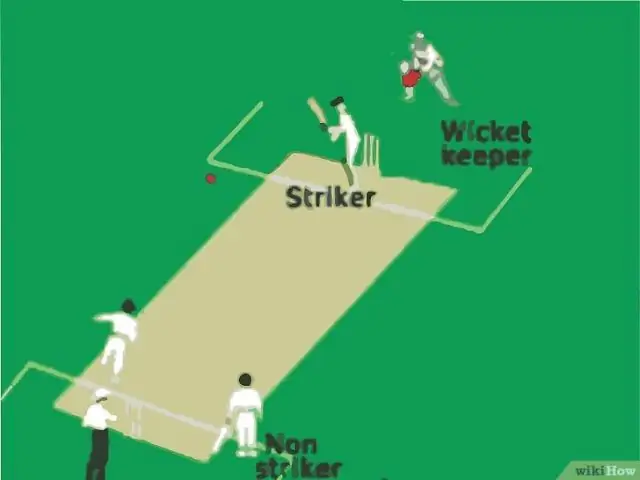
თუ თქვენ გაქვთ ანგარიში მრავალი ხაზით და თქვენი ტელეფონი დაკარგა ან მოიპარეს, შეგიძლიათ დროებით შეაჩეროთ ეს ხაზი. თქვენ მაინც მოგიწევთ გადახდა ყველა ხაზისთვის, რათა თავიდან აიცილოთ შეფერხება სერვისში. ხაზების შესაჩერებლად ან გასაუქმებლად დარეკეთ ან ესაუბრეთ მომხმარებელთა მხარდაჭერის ადვოკატს
როგორ ავირჩიო მრავალი ხაზი Visual Studio-ში?

აქ არის სწრაფი რჩევა, თუ ოდესმე გსურდათ კოდის რამდენიმე ხაზის ერთდროულად რედაქტირება Visual Studio-ში. უბრალოდ მოათავსეთ კურსორი თქვენი კოდის წერტილში, შემდეგ დააჭირეთ და ხანგრძლივად დააჭირეთ SHIFT და ALT. შემდეგი, დააჭირეთ ზემოთ ან ქვემოთ ისარს, რომ აირჩიოთ ხაზები, რომელთა რედაქტირება გსურთ
როგორ გამოვიყენო ამაზონის ბრძანების ხაზი?

AWS CLI დაყენება: ჩამოტვირთეთ და დააინსტალირეთ Windows-ზე ჩამოტვირთეთ შესაბამისი MSI ინსტალერი. ჩამოტვირთეთ AWS CLI MSI ინსტალერი Windows-ისთვის (64-ბიტიანი) ჩამოტვირთეთ AWS CLI MSI ინსტალერი Windows-ისთვის (32-ბიტიანი) შენიშვნა. გაუშვით გადმოწერილი MSI ინსტალერი. მიჰყევით ინსტრუქციას, რომელიც გამოჩნდება
რა არის ხაზი და ხაზი?

სამომხმარებლო ელექტრონულ მოწყობილობებს, რომლებიც ეხება აუდიოს (მაგალითად, ხმის ბარათებს) ხშირად აქვთ კონექტორი, რომელსაც ეწერება ხაზი შიგნით და/ან ხაზის გარეთ. Line out უზრუნველყოფს აუდიო სიგნალის გამომავალს და ხაზი იღებს სიგნალის შეყვანას
